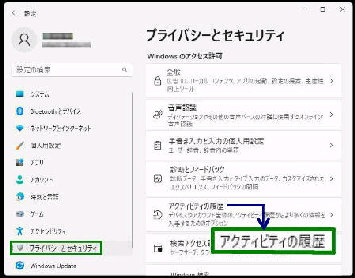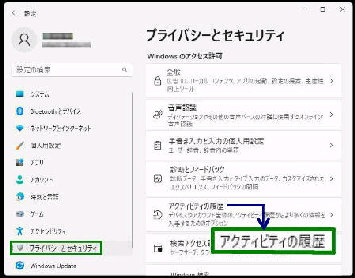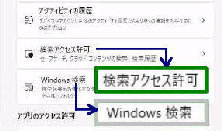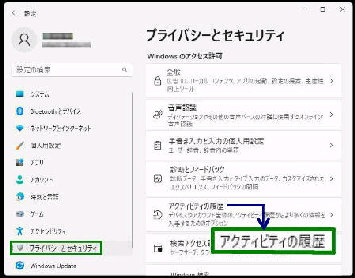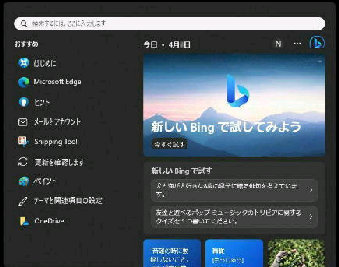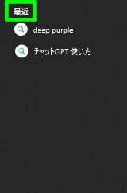「検索アクセス許可」 画面です。
● Windows Search の検索履歴を削除する
「履歴」 項目の
「デバイスの検索履歴をクリア」 ボタン
を押すと検索履歴が削除されます。
「プライバシーとセキュリティ」 画面です。
設定→ プライバシーとセキュリティ
の順に選択するとこの画面になります。
タスクバーからの Windows Search の
検索履歴は、検索画面 左上の 「最近」
に表示されます。
下方にスクロールして
「Windows のアクセス許可」 項目の
「検索アクセス許可」 を選択してください。
この検索履歴は削除することができます。
また、「Windows のアクセス許可」 で検索
履歴を残さない設定にすることも可能です。
《 Windows 11 バージョン22H2 画面 》
今後の検索履歴を残さないようにする
場合は、その上にある
「このデバイスの検索履歴」 のスイッチ
を オフ にしてください。